
时间:2021-12-30 23:35:36 来源:www.win10xitong.com 作者:win10
win10不断的更新过程中,已经解决了很多问题,但是仍然会有很多奇怪的问题,像今天就有网友遇到了win10正式版让“此电脑”显示在桌面的情况,我们通过调查发现不少用户都碰到了win10正式版让“此电脑”显示在桌面的问题,要是你想自己解决而不想找专业人士来解决的话,我们其实可以参考一下这个方法来处理:1、jpg" />2、html" title="win10系统怎么用flash修复器?教你用flash修复器修复视频的方法">win10系统怎么用flash修复器?教你用flash修复器修复视频的方法就可以很好的处理了.下面根据截图,我们一步一步的来学习win10正式版让“此电脑”显示在桌面的具体解决手段。
小编推荐下载:win10 64位
具体方法如下:
1.首先,我们可以看到我的桌面上没有“这台电脑”的快捷方式。我们右键单击并选择“个性化”。

2.然后进入个性化,我们选择“主题”;

3.在主题下,我们可以看到相关设置中有几个选项。我们找到“桌面图标设置”,点击进入;
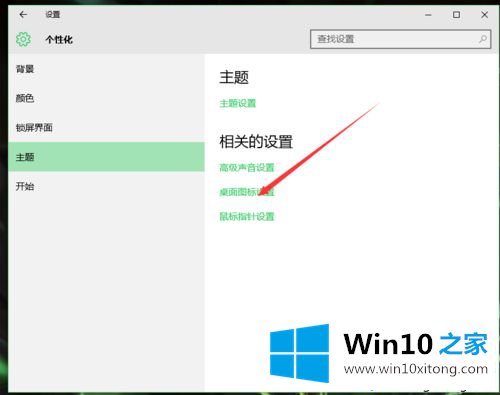
4.进入后,可以看到熟悉的界面。我们选择“计算机”;

5.选择完后,我们点击右下角的应用,然后点击确定;

6.当我们再次回到桌面时,我们可以看到这台电脑已经在我们的桌面上了。

win10的官方版本在桌面上显示了“this pc”图标,也方便用户操作使用。如果你感兴趣,就放在一起。
教程:xp启动桌面什么都没有。
关于win10正式版让“此电脑”显示在桌面的具体解决手段就和大家介绍到这里了额,谢谢各位对本站的支持。